Remise automatique appliquée à la caisse (Guide WooCommerce)
Publié: 2023-07-31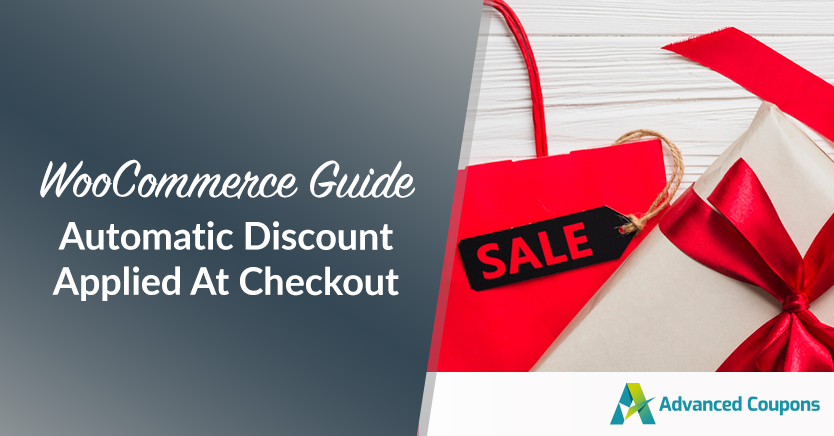
Malheureusement, de nombreuses boutiques de commerce électronique sont aux prises avec des taux d'abandon de panier élevés. Offrir une remise généreuse appliquée au moment du paiement est un excellent moyen de lutter contre ce problème. Cependant, vos efforts pourraient compliquer votre processus de paiement et dérouter les clients.
Heureusement, vous pouvez éviter cela en mettant en place une remise automatique appliquée au moment du paiement. De cette façon, vous serez en mesure d'augmenter la satisfaction de vos clients tout en maintenant un flux de commande rationalisé.
Dans cet article, nous vous présenterons les remises automatiques appliquées lors du paiement et vous expliquerons les avantages de l'utilisation de cette stratégie. Ensuite, nous vous montrerons comment procéder à l'aide des coupons WooCommerce. Allons-y !
Une introduction aux remises automatiques appliquées à la caisse
Offrir aux clients des remises et des coupons est une stratégie marketing intemporelle.
À l’origine, les gens n’utilisaient que des coupons papier. Aujourd’hui, dans un monde qui tourne autour du e-commerce, les codes de réduction sont plus courants :
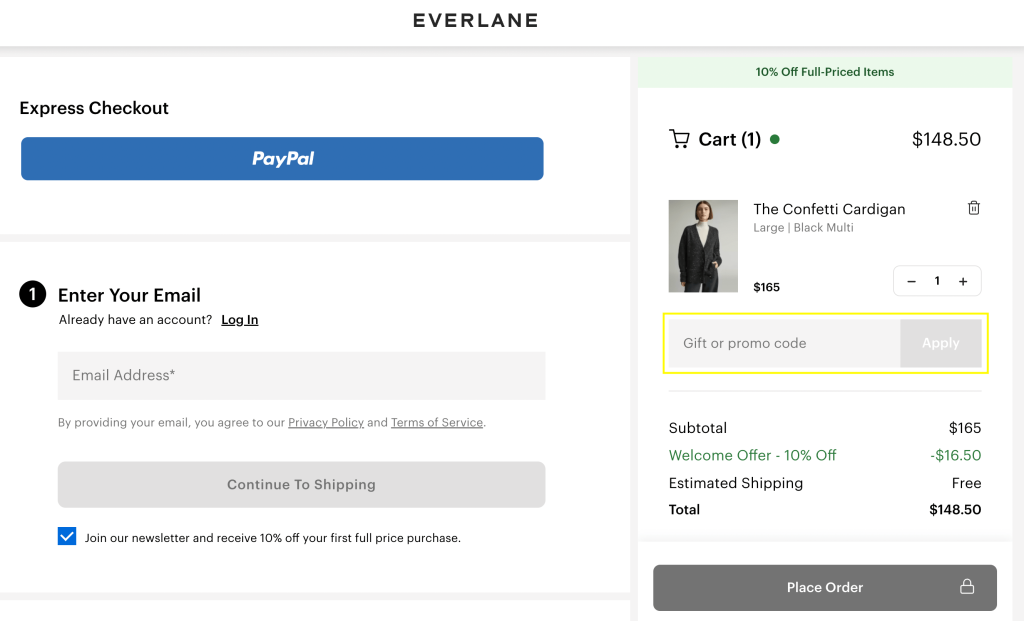
Habituellement, les clients doivent saisir un code unique lors du paiement afin de bénéficier d'une réduction. Ce modèle de coupon est logique lorsque vous souhaitez uniquement permettre à des utilisateurs très spécifiques d'obtenir un code promo.
Cependant, il existe certains scénarios dans lesquels vous souhaiterez peut-être accorder une réduction à tous les clients appartenant à un certain groupe. Par exemple, vous souhaiterez peut-être offrir aux nouveaux clients une remise de bienvenue :
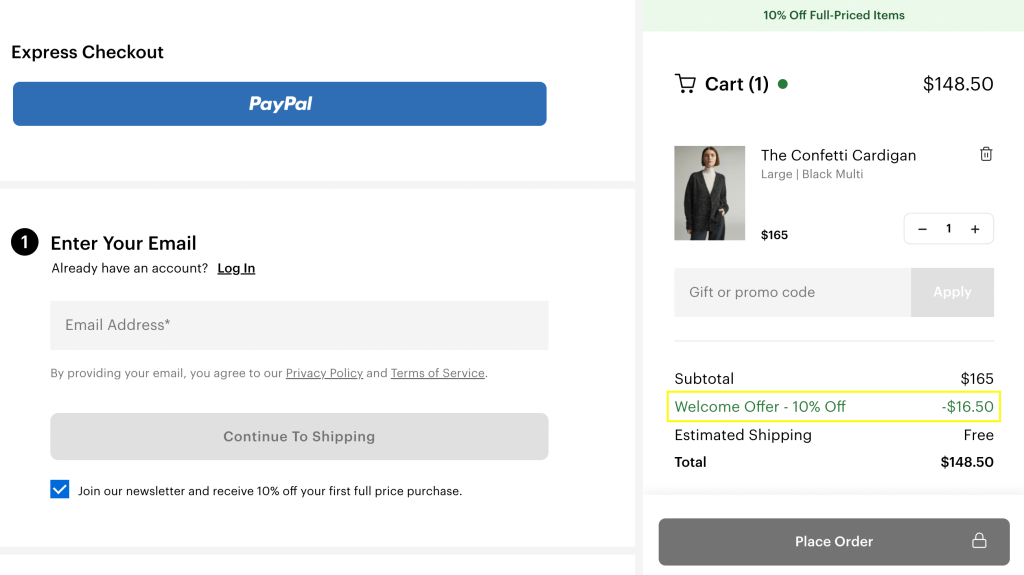
C’est alors qu’une remise automatique appliquée au moment du paiement peut s’avérer utile. Ce type de remise étant appliqué instantanément, il ne nécessite aucun travail de la part du client.
Comme vous pouvez le voir dans l’exemple ci-dessus, certains magasins utilisent les deux types de remises. Il s’agit d’une double approche courante (et souvent efficace).
3 avantages de l'application d'une remise automatique à la caisse
Examinons quelques avantages supplémentaires liés à l'option de remises automatiques lors du paiement !
1. Réduisez les taux d’abandon de panier
Comme nous l'avons mentionné, l'abandon de panier est un énorme problème pour toutes les entreprises de commerce électronique. De plus, la première raison des paniers abandonnés réside dans les coûts supplémentaires trop élevés.
Par conséquent, un excellent moyen d’augmenter les conversions consiste à offrir une remise automatique qui permet la livraison gratuite. Vous pouvez proposer cette offre aux nouveaux acheteurs ou à ceux qui dépensent un certain montant :
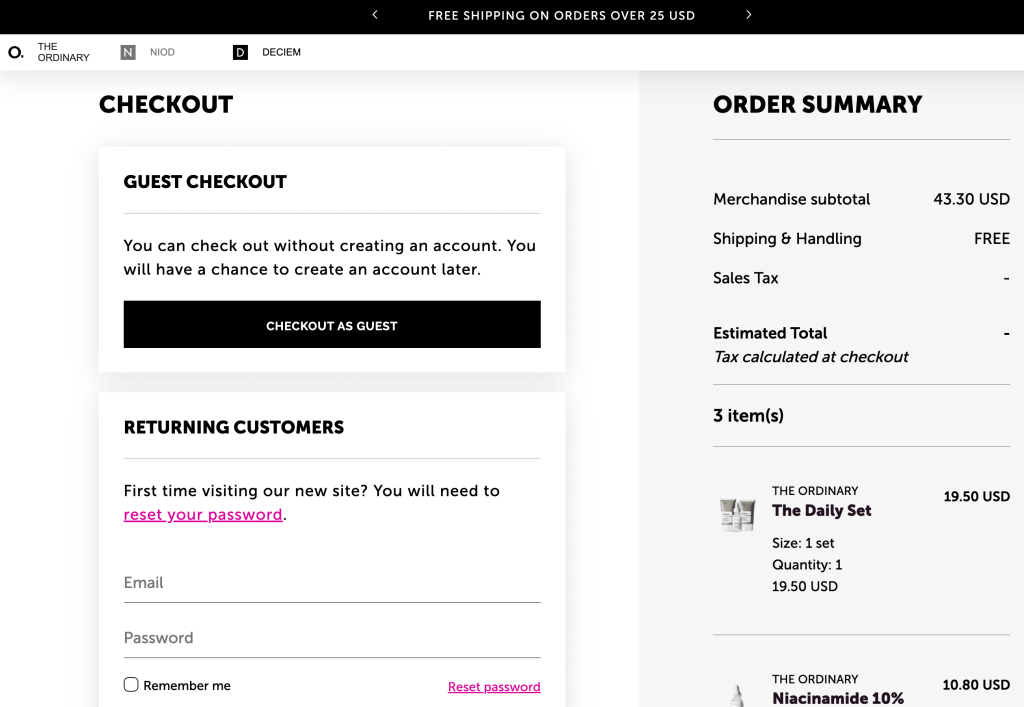
De cette façon, vous pouvez probablement augmenter la valeur moyenne de vos commandes (AOV) tout en augmentant les transactions globales.
2. Boostez la fidélité des clients
Si vous avez réussi à convaincre un client de faire son premier achat dans votre magasin, vous devriez certainement faire la fête. Non seulement parce que vous avez réalisé une vente, mais aussi parce que ce client particulier a désormais le potentiel de devenir un acheteur fidèle .
Vous pouvez atteindre des clients préexistants via des campagnes par e-mail, le marketing sur les réseaux sociaux, etc. De cette façon, vous pouvez annoncer vos promotions sur différents canaux.
Cependant, les clients peuvent être déçus s'ils ne savent pas comment appliquer une réduction annoncée dans vos supports marketing. En revanche, si la réduction est appliquée automatiquement au moment du paiement, ils n'auront pas à s'en soucier.
Cela peut augmenter la satisfaction des clients et renforcer leur fidélité.
Si vous recherchez des moyens supplémentaires pour fidéliser vos clients, vous pouvez envisager notre plugin WooCommerce Loyalty Program :
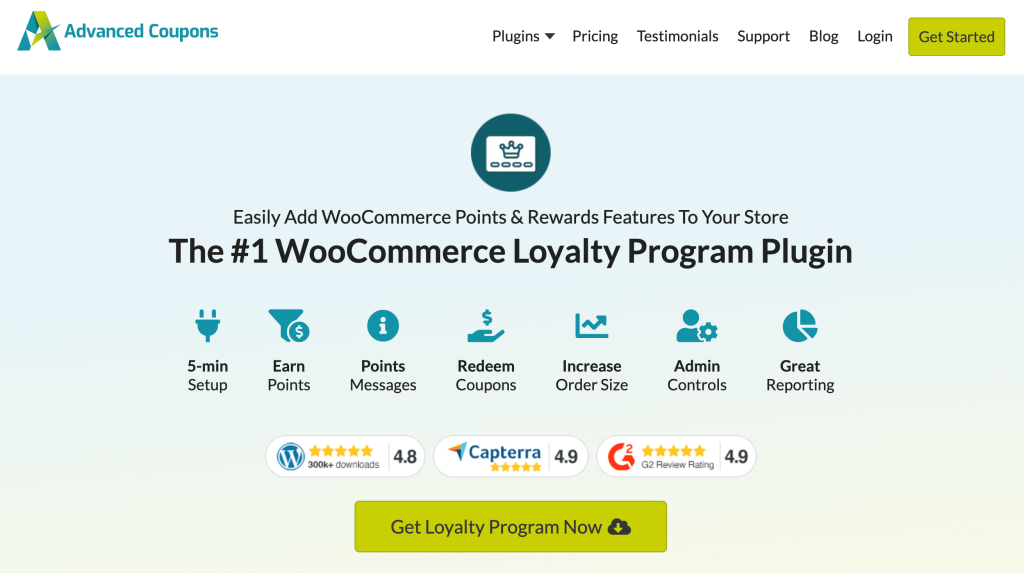
Vous pouvez utiliser cet outil pour mettre en place un programme de fidélité en seulement cinq minutes. Vous pourrez alors gérer plus efficacement les clients et les coupons.
De plus, cela vous permettra d’appliquer plus facilement des remises automatiques à des utilisateurs et groupes d’utilisateurs spécifiques. Le programme de fidélité WooCommerce est également compatible avec le plugin Advanced Coupons, que nous utiliserons plus tard dans cet article pour le didacticiel.
3. Rationalisez le processus de paiement
Un autre avantage de l’utilisation d’une remise appliquée à la caisse est qu’elle peut aider à rationaliser le processus de commande. Cela peut améliorer l’expérience utilisateur globale (UX) et satisfaire vos clients.
Ceci est crucial car un processus de paiement compliqué est une autre cause majeure d’abandon de panier. Par exemple, si un utilisateur voit que vous offrez des remises sur les premières commandes, mais qu’il ne sait pas comment l’appliquer, cela pourrait se traduire par une vente perdue.
Pire encore, cela pourrait nuire à votre réputation, car les utilisateurs pourraient penser que votre site Web prête à confusion ou est malhonnête. De plus, un processus de paiement simple peut contribuer à réduire le nombre de demandes reçues par votre équipe de support client.
Cela peut libérer beaucoup de temps. En conséquence, votre équipe pourra peut-être se concentrer sur d’autres tâches et améliorer le service client global de votre magasin.
Comment appliquer une remise automatique à la caisse (en 3 étapes)
Maintenant que vous connaissez les nombreux avantages de l'utilisation des remises automatiques lors du paiement, nous allons vous montrer comment créer ce type de remise à l'aide du plugin Advanced Coupons Premium :

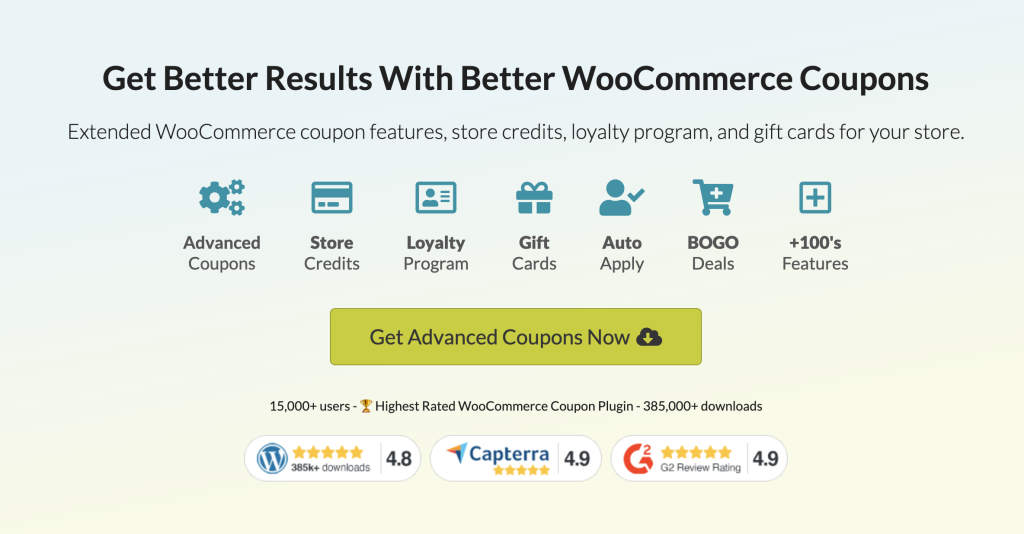
En supposant que vous ayez déjà installé et activé ce puissant plugin, allons-y et configurons des remises automatiques appliquées à la caisse :
Étape 1 : Créez et personnalisez votre coupon
Si vous souhaitez créer une remise automatique dans WooCommerce, la première étape consiste à installer et activer le plugin Advanced Coupons Free. Ensuite, si vous souhaitez des fonctionnalités supplémentaires telles que des conditions de panier supplémentaires (qui seront présentées plus tard), vous devrez sélectionner un plan et installer Advanced Coupons Premium.
Une fois que vous avez configuré vos outils et activé votre licence dans les paramètres, vous êtes prêt à commencer. Pour commencer, allez dans Coupons > Ajouter un nouveau :
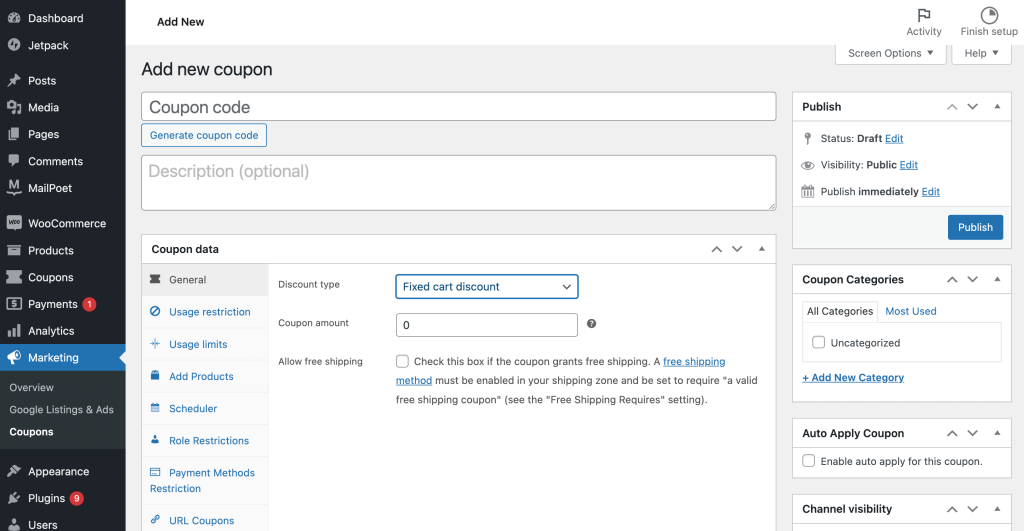
Dans l'éditeur de coupon, vous pourrez générer un code de coupon. C'est une étape cruciale, même si vous créez une remise qui sera appliquée automatiquement.
Ici, vous pouvez également donner une description à votre code de coupon et configurer votre offre dans la section Données du coupon . Par défaut, le type de remise sera défini sur Remise sur panier fixe :
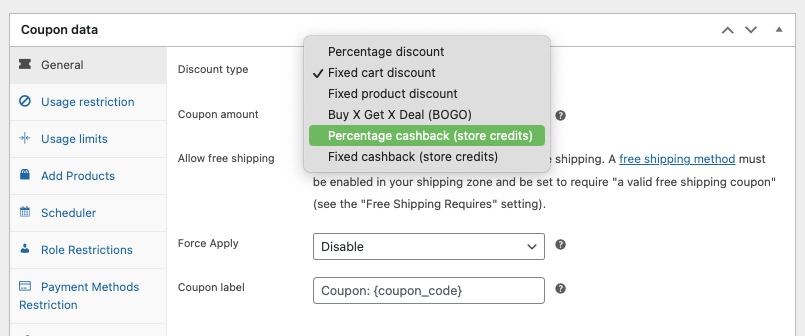
Cependant, vous souhaiterez peut-être modifier cela en un pourcentage de réduction ou un autre choix. Si vous choisissez cette option, assurez-vous de saisir un plafond de remise en pourcentage .
Ensuite, vous voudrez prendre le temps de personnaliser les paramètres de vos coupons. Par exemple, vous souhaiterez peut-être configurer une offre Buy One Get One (BOGO) ou créer un coupon qui ne concerne que certains produits ou catégories de produits.
Ce ne sont là que quelques-unes des nombreuses options de coupons potentielles. Lorsque vous avez terminé avec la section Données du coupon , faites défiler jusqu'à Conditions du panier .
Étape 2 : Configurer les conditions du panier
Bien qu'une remise automatique appliquée au moment du paiement soit probablement destinée à un grand groupe de clients, vous souhaiterez toujours limiter le nombre de personnes bénéficiant de cette offre.
Vous pouvez affiner davantage les paramètres de votre coupon dans la section Conditions du panier :
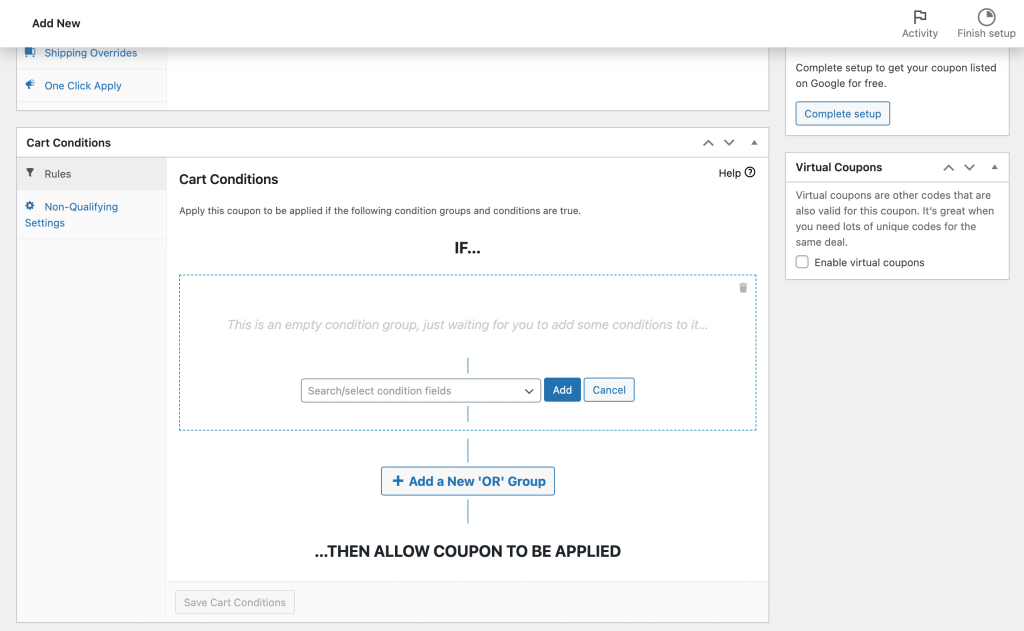
Sur l'écran ci-dessus, vous pouvez configurer des conditions si/alors. Vous pouvez créer ces « règles » simples basées sur certaines caractéristiques de commande, telles que les articles du panier , les produits , les catégories de produits et les clients :
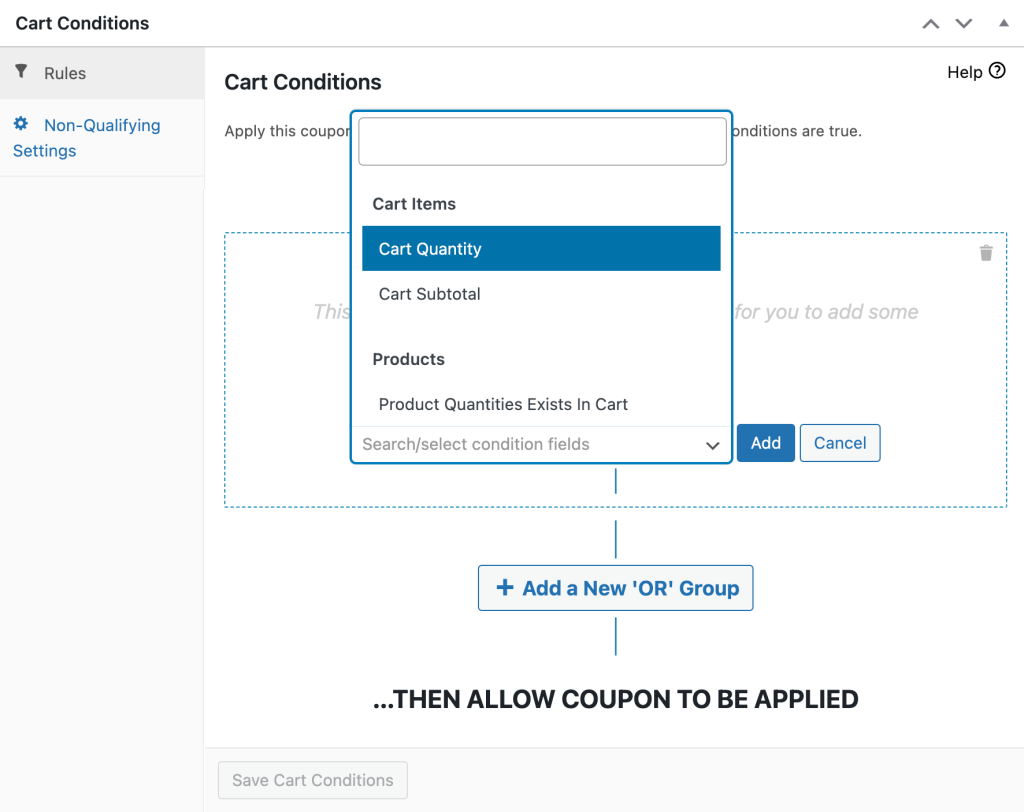
Sélectionnez simplement une condition dans le menu déroulant et cliquez sur Ajouter . Ensuite, vous serez invité à terminer la configuration de votre règle unique. Par exemple, si vous choisissez Sous-total du panier , vous devrez alors choisir votre Condition et une valeur de Sous-total du panier :
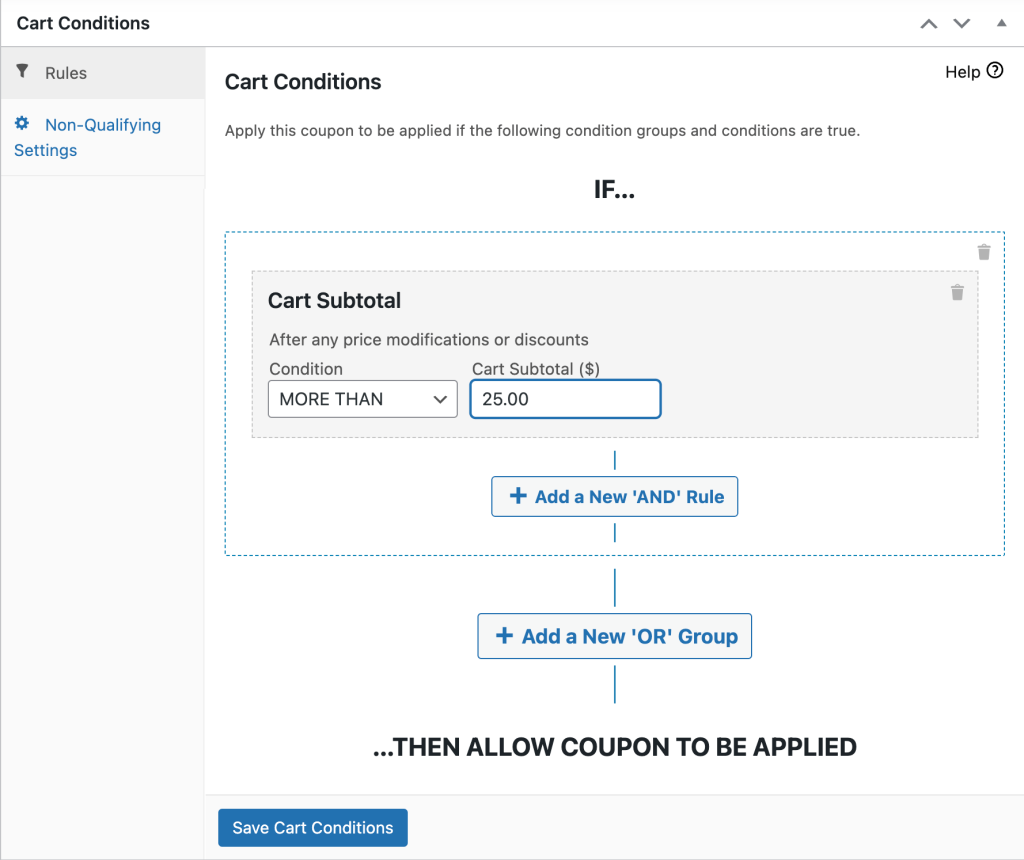
Alternativement, vous souhaiterez peut-être encourager les clients fidèles en récompensant les personnes qui reviennent dans un délai de 90 jours :
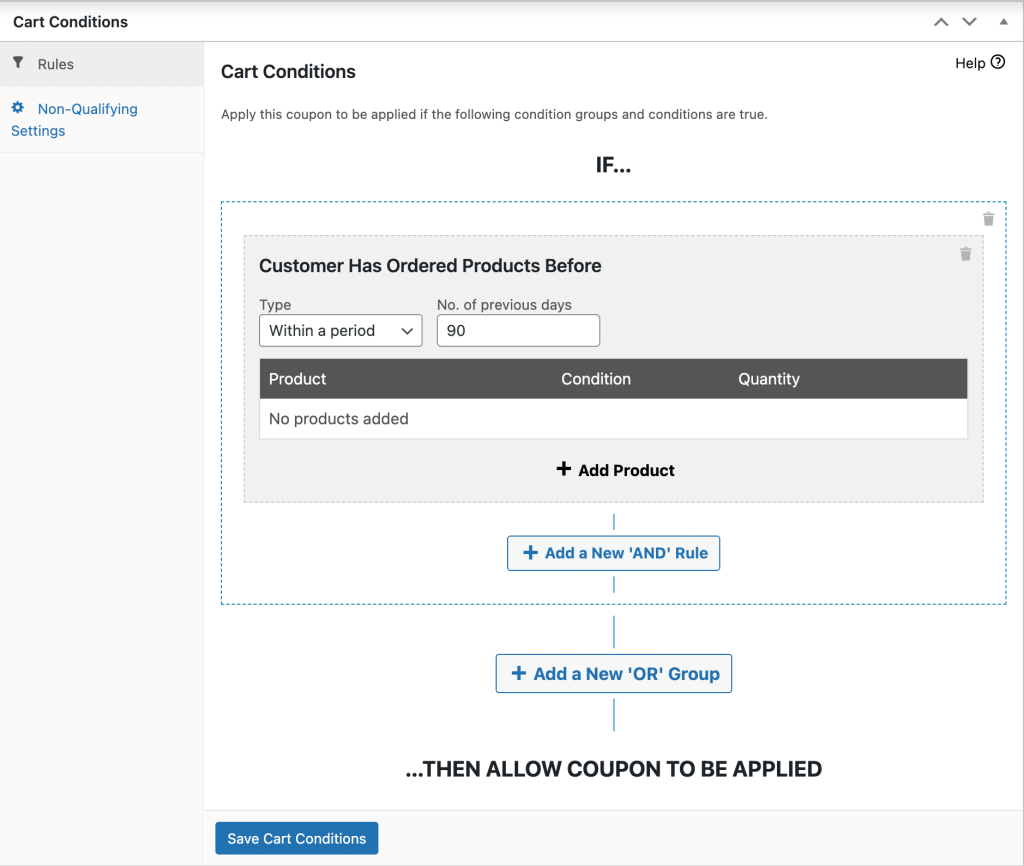
Lorsque vous êtes satisfait de vos sélections, assurez-vous de cliquer sur Enregistrer les conditions du panier .
Étape 3 : Activer les coupons à application automatique
Enfin, il ne reste plus qu'à activer les coupons à application automatique.
Pour ce faire, localisez simplement le panneau Application automatique du coupon sur le côté droit de votre écran. Ensuite, cochez la case à côté de Activer l'application automatique pour ce coupon :
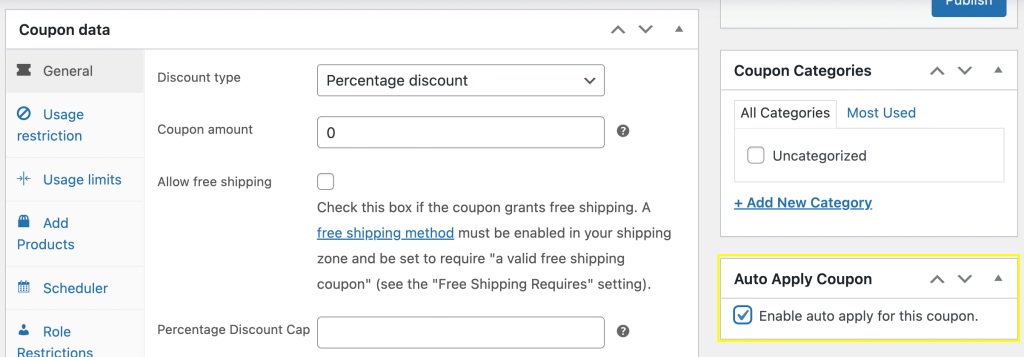
C'est aussi simple que ça! Pour activer votre nouveau coupon, cliquez sur le bouton bleu Publier .
Conclusion
Si vous cherchez un moyen d'encourager vos clients à finaliser une transaction, une remise automatique appliquée au moment du paiement pourrait faire l'affaire. Cette approche simple peut vous aider à réduire vos taux d’abandon de panier et à fidéliser vos clients.
Pour récapituler, voici comment générer une remise automatique appliquée lors du paiement :
- Créez et personnalisez votre coupon.
- Configurer les conditions du panier.
- Activez les coupons à application automatique.
Avez-vous des questions sur l'utilisation d'une remise automatique appliquée lors du paiement ? Faites-nous savoir dans la section commentaires ci-dessous!
